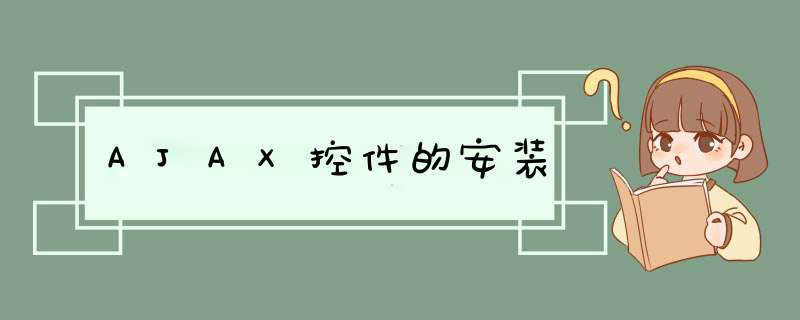
下载完毕解压后,运行/AjaxControlExtender/AjaxControlExtender.vsi进行安装。
安装完毕后,运行Visual Studio 2008 Team Foundation。打开此文件夹下的SampleWebSite网站,运行后会看到一个和http://www.asp.net/ajax/ajaxcontroltoolkit/samples/一样效果的演示页面。AjaxControlToolkits一共有常用的34个Ajax控件都可以在这里进行体验。
废话不多说,下面我说如何在VS的工具栏中添加常用的AjaxControlToolkits。在工具箱右键单梁贺岁击,新建选项卡,橡睁命名为AJAX Control Toolkits。而后在新建的选项卡右键单击选择项,浏览找到SampleWebSite下的Bin中的AjaxControlToolkit.dll确定,这样所有控件就都会在选项卡中显示了。
当您在页面中拖入一个AJAX控件时,会发现有两个变化。一是对象资源管理器的Bin目录中添加了很多的AjaxControlToolkit的引用,包括AjaxControlToolkit.dll和AjaxControlToolkit.pdb。另外在页面的前台代码中会有一条注册语句出现:
<%@ Register Assembly="AjaxControlToolkit" Namespace="AjaxControlToolkit" TagPrefix="cc1" %>
其中TagPrefix标签是可以修改的,其余不建议更改。
以上是我博客拍信上的http://blog.sina.com.cn/maxmartin
ajax是一种局部刷新后台调用制作网页的技术,而MyEclipse是java开发的工具跟VS平级,与开发ajax八竿子打不着的。如果在2008下,有ajax的功能,建一个asp.net的网页就中,左侧有ajax的控件,如果那些控件不够用的话可以下载ajax tookits。但是如果是VS2005的话,需要相应配置。。。
VS2005中安装AJAX
1,下载并安装 ASPAJAXExtSetup.msi
下载完 ASPAJAXExtSetup.msi 安装更新后在你的系统盘下的(以C盘为例) 出现这个 文件夹:
C:\Program Files\Microsoft asp.NET\ASP.NET 2.0 ajax Extensions\v1.0.61025
安装这个后我们就可以创建Asp.net AJAXEnabledWebSite站点了,这其实就是个ajax.net网站的模板。但是我们现在还不能使用微软给我们开发好的ajax控件。
2.下载AjaxControlToolkit
http://www.codeplex.com/AtlasControlToolkit/Release/ProjectReleases.aspx?ReleaseId=11121有带源代码的 和不带源代码的toolkit。建议下载带源代码的 toolkit。下载完成后把该文件解压到:ASP.NET 2.0 ajax Extensions的目录下,进入,打开AjaxControlToolkit.sln.
编译稿亩TemplateVSI这个项目后,把在C:\Program Files\Microsoft asp.NET\ASP.NET 2.0 AJAX Extensions\SampleWebSite\Bin下面生成的AjaxControlToolkit.dll和 AjaxControlToolkit.pdb复制到
C:\Program Files\Microsoft asp.NET\ASP.NET 2.0 AJAX Extensions\Binaries文件夹下面,这样我们就可以在vs2005中使用ajax.net这些野册控件了。键脊森
新建一个Ajax ControlToolkitWebSite 类型的web项目。在工具栏中新添加一个选项卡起名:AjaxControltoolkit
在这个选项卡上右键选择项->浏览找到刚才复制过去的AjaxControlToolkit.dll,添加进来。这样我们就ajax.net控件成功引用到vs2005中了 。
好了,正确的安装方法应该是我上面写的,希望这样能够解决一些人安装AJAX过程中遇到的问题。
欢迎分享,转载请注明来源:内存溢出

 微信扫一扫
微信扫一扫
 支付宝扫一扫
支付宝扫一扫
评论列表(0条)